Антивірус ESET NOD32 Встановлення, видалення, початкове налаштування

- 2113
- 205
- Loren VonRueden
ESET NOD32 забезпечує захист від шкідливих програм. Хороший антивірус повинен бути на будь -якому комп’ютері. Особливо, якщо пристрій підключений до Інтернету. У мережі є величезна кількість ненадійних сайтів. Якщо ви випадково доїдете до них, ваш ПК буде ризикувати. Ось чому буде корисно завантажити антивірус з брандмауера та варіанту моніторингу в реальному часі. Зрозумійте, як поставити, як налаштувати та як видалити eset nod32.
У нього є мережевий екран. Якщо ви спробуєте відкрити сторінку, на якій є зловмисне програмне забезпечення, захисник заблокує з'єднання. На задньому плані він відстежує роботу комп'ютера і реагує на підозрілу діяльність. Якщо ви завантажите файл з Троян, програма попередить про небезпеку.

Встановлення
Для встановлення антивірусу ESET NOD32 його потрібно завантажити з офіційного веб -сайту розробника Esetnod32.Ру. Є безкоштовні пробні версії. Але через деякий час вам доведеться придбати ліцензію.
Але будьте обережні, завантажуючи третє утиліти у спробах обійти придбання ліцензії. Вони можуть бути побудовані в шкідливій або рекламній. Тому краще використовувати офіційні версії.
Перед встановленням потрібно вимкнути брандмауер Windows. Він може заблокувати антивірусну програму. Його функції виконуватимуть мережевий екран ESET NOD32.
- Відкрийте панель управління.
- У категорії "Система та безпека" натисніть на значок BrandMauer.
- Перейдіть до розділу "включення та відключення".
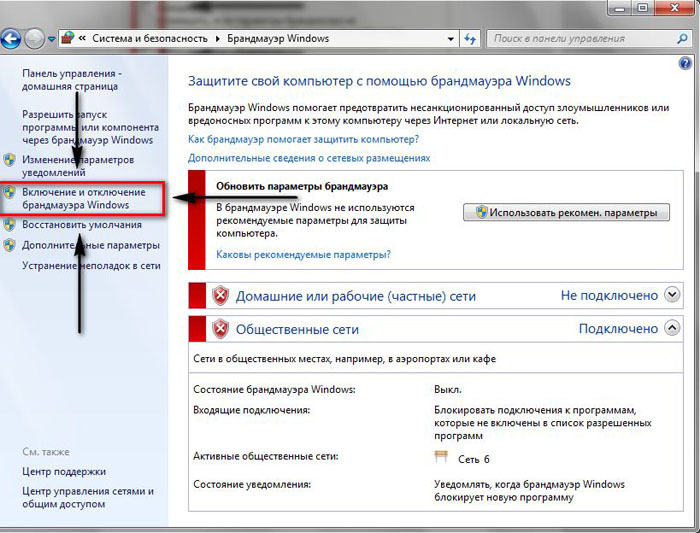
Увімкнення та відключення вікон брандмауера
- Поставте маркери поруч із предметами "відключити". Послуга буде деактивована.
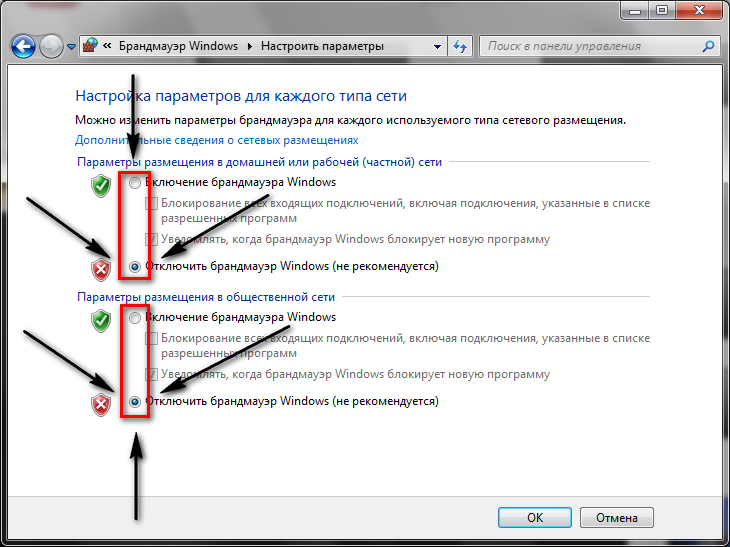
Відключити
Ви можете запустити брандмауер знову в будь -який час, якщо він вам потрібен.
Перед встановленням потрібно видалити інші захисні програми, брандмауери та мережеві екрани. Вони дуже часто конфліктують між собою. Якщо їх багато, комп'ютер "сповільниться". Але ви можете використовувати кілька антивірусів. Просто переконайтеся, що вони нормально працюють на одному ПК.
Тепер нам потрібно встановити кивок.
- Відкрийте файл інсталятора.
- З’явиться вікно з привітанням. Натисніть "Далі".
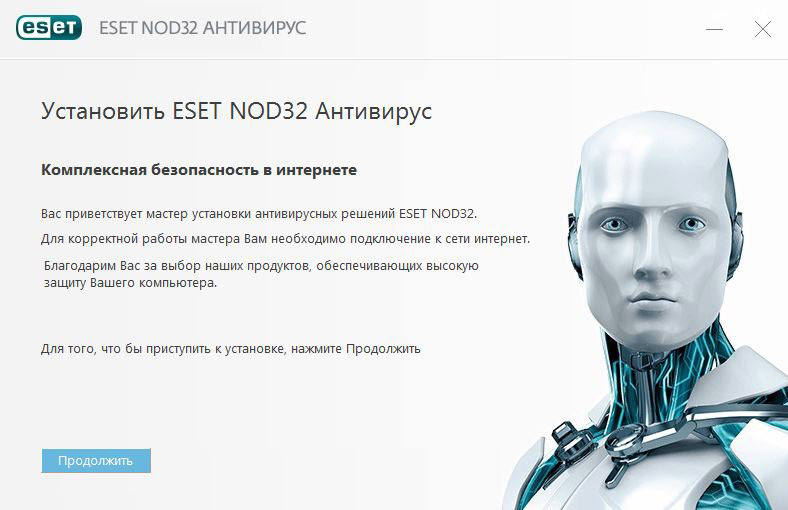
Вікно привітання
- Прийміть ліцензійну угоду.
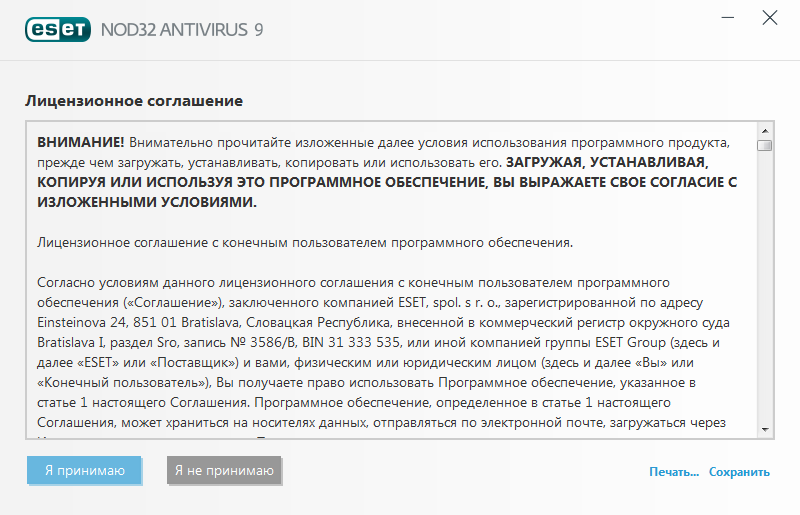
Ліцензійну угоду
- Не вибирайте "Повна установка (рекомендована)". У цьому випадку будуть завантажені утиліти, розширення та панелі, що вам може не знадобитися. Позначте елемент "Налаштування параметрів" та видаліть чеки поруч із іменами програм, які ви не хочете ставити.
- Зачекайте, поки файли розпаковуються.
- Вітальне вікно знову відкриється. Натисніть "Далі".
- Знову ж таки, прийміть ліцензійну угоду.
- Встановіть звичайний режим установки.
- Видаліть позначку з "Своєчасної системи виявлення".
- У списку падіння виберіть "Вимкніть виявлення небажаного програмного забезпечення". Якщо хочете, ви можете залишити ці параметри активними. Але вони блокують запуск багатьох програм, навіть не "заражені". І навантажити деяку неліцензовану корисність у таких умовах, як правило, нереально. Хоча це можна додати до винятків. Якщо ви вимкнете виявлення, антивірус все одно буде працювати нормально і захищати комп’ютер.
- Клацніть "Далі" ще кілька разів. Потім "Встановіть".
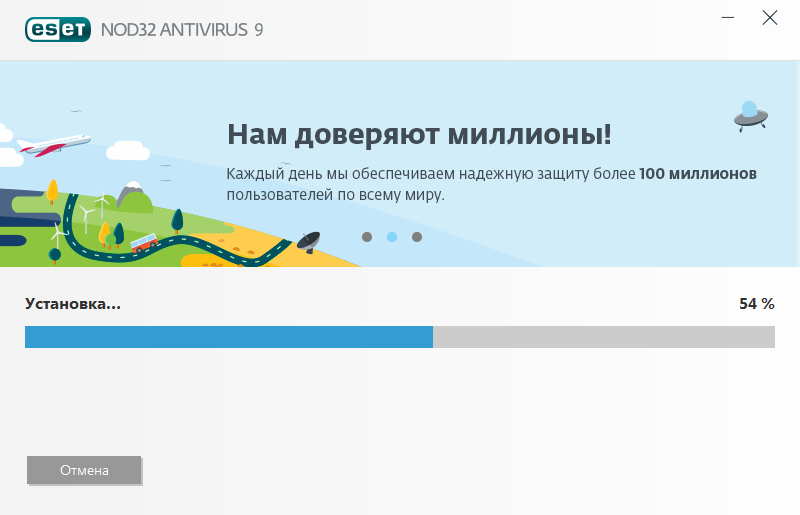
Процес встановлення
Піктограма Nod з’явиться на завданнях у полі сповіщень.
Налаштування
- Відкрийте антивірус.
- Перейдіть на вкладку "Налаштування".
- Клацніть на посилання "Розширені параметри".
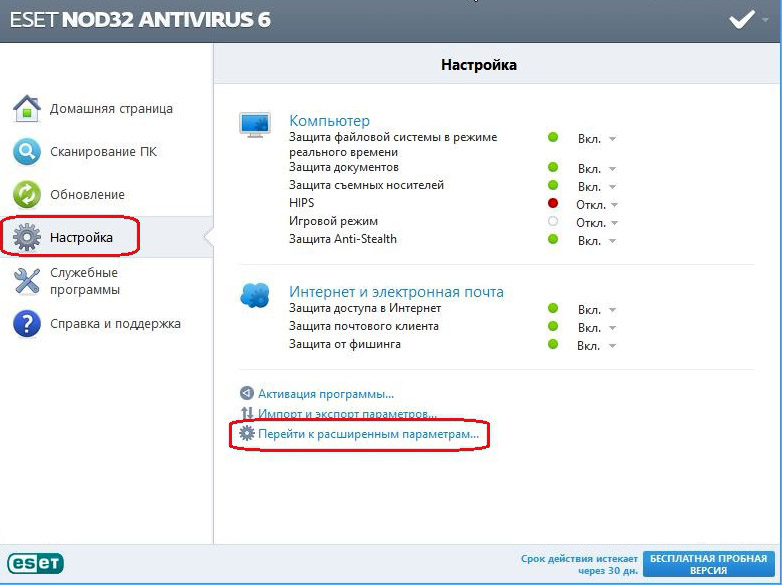
розширені налаштування
- Розширити ієрархію "комп'ютер".
- Щоб встановити нове правило для автоматичного завантаження елементів, програм чи реєстру, натисніть на елемент "HIPS" та натисніть "Налаштувати правила". Там ви можете змінити параметри додатків або заблокувати їх автоматичний початок.
- Відкрийте захист списку від вірусів - винятки. Ви можете додати там файли або каталоги, які кивок не повинні перевіряти.

Встановлення винятків
- У розділі "Інтернет та пошта - захист поштового клієнта" ви можете організувати параметри для роботи з електронною листуванням.
- У пункті "Захист доступу до мережі - Управління адресами URL -адрес" Напишіть список сайтів, перехід, до якого буде дозволений у будь -якому випадку. Або, навпаки, вказують на ресурси, які потрібно заблокувати.
Ось як додати винятки з ESET NOD32 по -іншому:
- Починаючи підозрілу програму, антивірус подасть попередження про можливу загрозу.
- У цьому вікні натисніть "Розширені параметри".
- Позначте "Видалити з аудиту".
- Клацніть на кнопку "нічого не робіть".
Файл буде виключений з аудиту.
Оновлення
Нові віруси часто з’являються в мережі. Тому база даних вузла повинна постійно поповнюватися. Він не зможе вилікувати або видалити шкідливу програму, яка "нічого не знає". Хоча він у будь -якому випадку звітує про підозрілу діяльність.
Ось як оновити антивірусну кивок ESET 32:
- Перейдіть до розширених налаштувань.
- Пункт "оновлення".
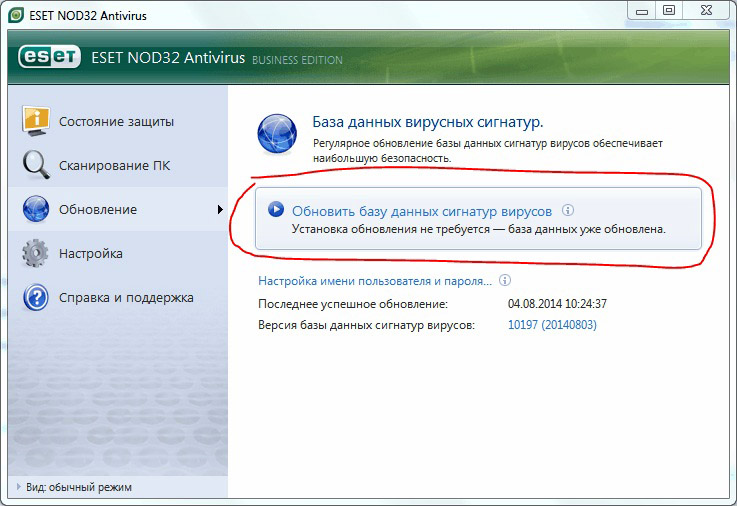
Оновлення програми
- Виберіть сервер, з якого будуть завантажуватися дані. Ви можете встановити "автоматичний". Але для цього товар повинен бути придбаний та зареєстрований. Після введення ключа активації на сайті вам нададуть вхід та пароль, які вам потрібно записати в програмі.
- Якщо у вас є доступ до неофіційного сервера оновлення, натисніть "Змінити" та надрукувати його адресу.
- Якщо ви завантажили оновлення на ПК, замість URL -адреси, введіть шлях до файлів оновлення.
Видалення
Ось як видалити антивірус NOD32 з комп'ютера:
- Відкрийте "Панель управління".
- "Видалення програм" (або просто "програми").
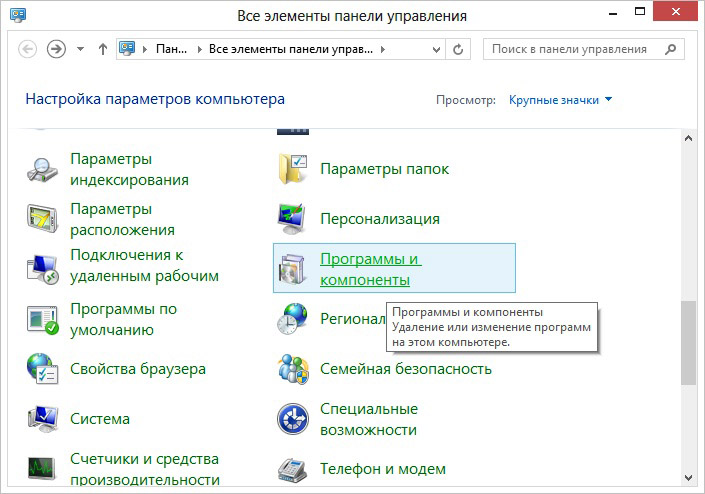
Видалення програм у Windows
- Знайдіть список "Smart Security".
- Виділити це.
- Натисніть "Змінити".
- Майстер інсталяції відкриється. Натисніть на нього "Далі".
- У наступному вікні буде два моменти: "Відновити" та "Видалити". Виберіть другий.
- Програма запитає, що вам не сподобався GCD. Покладіть галочку в будь -який з пунктів і натисніть "Далі".
- Завершіть видалення та перезавантажте комп'ютер.
Тепер позбудьтесь усіх слідів антивірусу.
- Вимийте всі папки Nod у каталогах "програмних файлів", "appdata" або "дані програми".
- Відкрийте редактор реєстру. Для цього натисніть "запустити - виконати" та у полі вхідного поля "regedit".
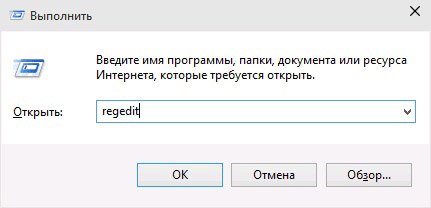
Відкриття редактора реєстру
- У вікні, що з’являється, перейдіть до "Редагувати - знайти".
- Роздрукуйте "ESET NOD" та запустіть пошук.
- Необхідно видалити те, що пов’язано з вузлом.
Краще це зробити за допомогою спеціальної утиліти для очищення ПК (наприклад, CCLeaner). Тож весь процес пройде автоматично.
За допомогою ESET NOD32 комп'ютер буде захищений від різних видів вірусів та хакерських атак. Це досить просто встановити. Іноді антивірус блокує файли, в яких немає шкідливих. Їх можна додати до винятків.
- « Перенесення пошти та цільової книги в Mozilla Thunderbird
- Мережева папка Що це таке, як її створити та як ним користуватися? »

